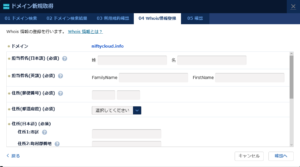インターネット向けのサービスを提供する際に必要となるのが独自ドメイン名の取得と、DNSの設定です。今回は、ドメイン名の取得からの一連の流れを解説します。
取得できるドメイン名
ニフティクラウドでは、簡単にドメイン名の取得が行えます。取得できるドメインの種類は以下のページで確認してください。
.jpドメインや.comドメイン、.netドメインなどが取得できます。
ドメインを取得する
ドメイン名の取得は、以下の手順で行います。
コントロールパネルをDNSサービスに切り替える
コントロールパネルからDNSサービスを選択します。
ドメイン新規取得を開始する
「ドメイン新規取得」をクリックします。
ドメイン名を検索する
まずドメイン名を検索して、取得可能かどうか確認します。同時に複数のTLD(トップレベルドメイン)を検索できます。
利用規約の確認とWhois情報の登録
取得したいドメイン名のラジオボタンを選択し、「利用規約確認へ」をクリックします。 利用規約の内容を確認したら、「利用規約に同意し、Whois情報登録へ」をクリックします。 Whois情報登録では、担当者の名前や住所などを入力し、「確認へ」をクリックします。
登録情報の確認とドメイン名の登録
確認画面でドメイン名、Whois情報などに誤りがないかを確認し、「ニフティクラウド DNSサーバーにゾーン情報を登録する」にチェックを入れておきます。 「登録する」をクリックすると、ドメイン名の取得は完了です。
コントロールパネルで、DNSサービスに取得したドメインが登録されていることを確認します。
DNSにレコードを登録する
取得したドメイン名を利用するには、レコードの登録が必要です。ホスト名からIPアドレスに変換するにはAレコードを登録します。 あらかじめ、ホスト名に対応させたいIPアドレスを確認しておきます。IPアドレスに変更が無いよう、付け替えIPアドレスにしておくことを推奨します。
DNSゾーン管理を開始
コントロールパネルで、「DNSゾーン管理」を選択します。
ゾーンの選択とレコード新規作成
レコードを追加したいドメイン名(DNSゾーン名)をチェックし、「選択したゾーンの操作」ドロップリストから「レコード設定」を選択します。
「レコード新規作成」をクリックすると、対話式でレコードを追加できます。 「タイプ」で「A」レコードを選択し、「レコード名」に付けたい名前、「値」にIPアドレスを入力して、「確認へ」をクリックします。
登録情報の確認とレコードの登録
新規作成の内容に誤りがないかを確認し、「登録する」をクリックします。 コントロールパネルで、レコードが登録されたことを確認します。
必要に応じて、その他のAレコードも登録しておきます。
名前解決を確認する
DNSに登録したAレコードがきちんと名前解決され、ホスト名でサーバーに接続できることを確認します。
以下の例では、Aレコードで登録した付け替えIPアドレスを割り当てたWebサーバーでWordPressが動作しています。
まとめ
難しいと思われがちのドメイン名の取得やDNSの設定も、ニフティクラウドのサービスを利用すると対話形式で簡単に行うことができますので、是非試してみてください。